Comment rendre votre Twitter privé
Twitter est une plate-forme ouverte avec de nombreux utilisateurs qui aiment se rassembler suiveurs et partager leurs réflexions avec tous ceux qui veulent les entendre. Si vous êtes plus privé, cependant, vous pouvez choisir de protéger vos tweets, ce qui signifie que seuls vos abonnés peuvent voir les informations de votre compte et ce que vous publiez sur Twitter. Voici comment rendre votre Twitter privé.
Lorsque vous créez votre compte Twitter pour la première fois, vos tweets sont publics par défaut et tout le monde peut vous suivre. Si vous protégez vos tweets, vous devrez approuver individuellement les demandes de suivi.
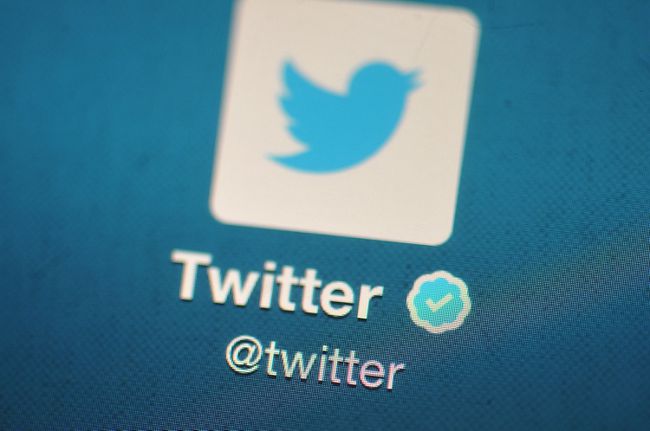
Comment protéger vos tweets sur l'application Twitter
Après avoir protégé vos tweets et les avoir rendus privés, les comptes qui vous suivaient avant que vous ne deveniez privés pourront toujours voir vos tweets, sauf si vous les bloquer.
Twitter pour iOS
Si vous utilisez Twitter sur votre iPhone ou iPad, voici ce qu'il faut faire:
Ouvrez Twitter sur votre appareil iOS et appuyez sur votre icône de profil.
-
Robinet Paramètres et confidentialité.
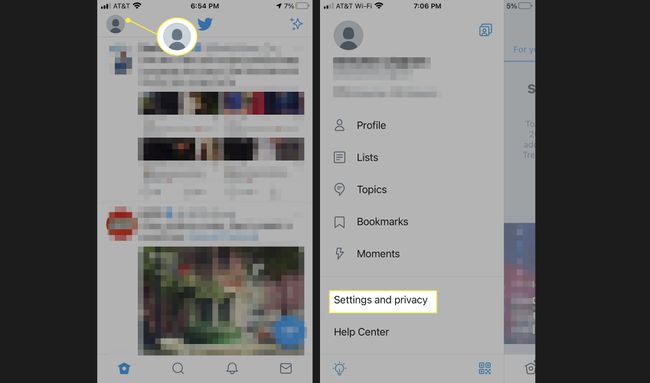
Robinet Confidentialité et sécurité.
-
Dans le Protégez vos tweets section, activez le curseur. Vos tweets et informations de compte ne seront désormais vus que par vos abonnés, et vous devrez approuver toute nouvelle demande d'abonné.
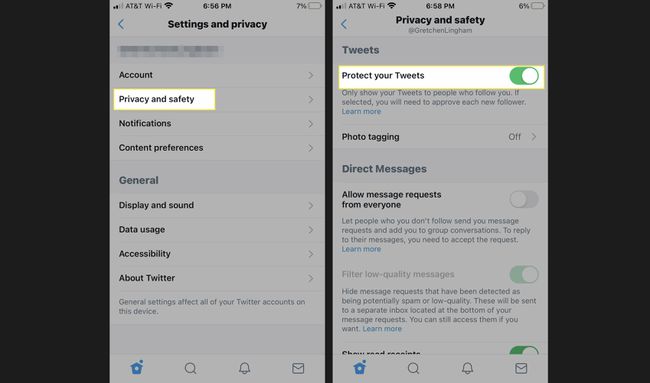
Lorsque vous verrouillez votre compte, l'icône de cadenas apparaîtra à côté de votre profil. Si vous rencontrez un profil d'utilisateur que vous ne suivez pas et voyez une icône de cadenas, ils ont protégé leurs tweets et vous devrez devenir un abonné approuvé.
Twitter pour Android
Si vous utilisez Twitter sur votre smartphone ou tablette Android, voici ce qu'il faut faire:
Ouvrez Twitter sur votre appareil Android et appuyez sur votre icône de profil ou Menu (trois lignes), selon votre version Android.
-
Sélectionner Paramètres et confidentialité.
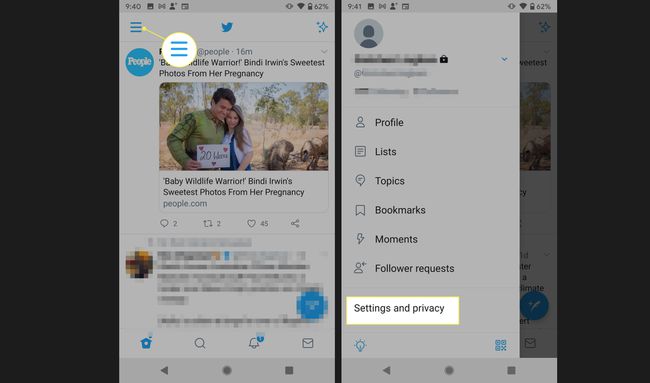
Sélectionner Confidentialité et sécurité.
-
À côté de Protégez vos tweets, activez le curseur. (Sur certains téléphones, vous cocherez une case.)

Twitter dans un navigateur Web
Si vous utilisez Twitter sur votre ordinateur de bureau via un navigateur Web, voici ce qu'il faut faire:
-
Aller vers Twitter.com, connectez-vous à votre compte et sélectionnez Suite (trois points) dans le menu de gauche.
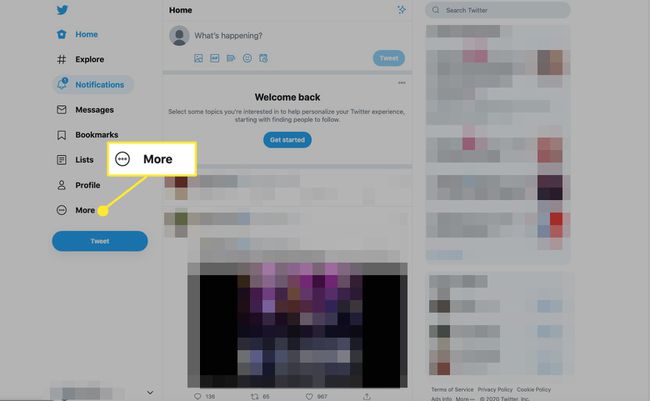
-
Robinet Paramètres et confidentialité.
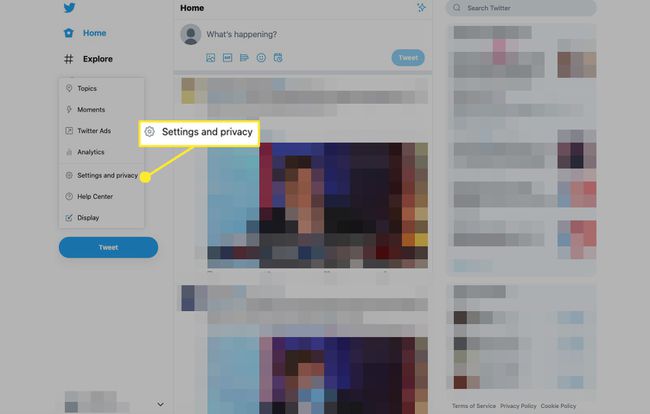
-
Robinet Confidentialité et sécurité.
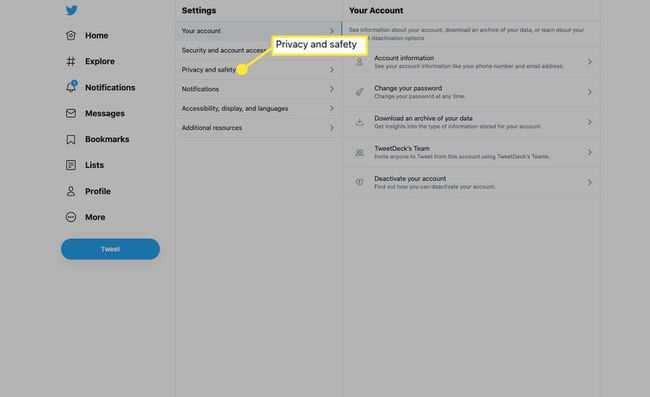
-
Robinet Audience et étiquetage.
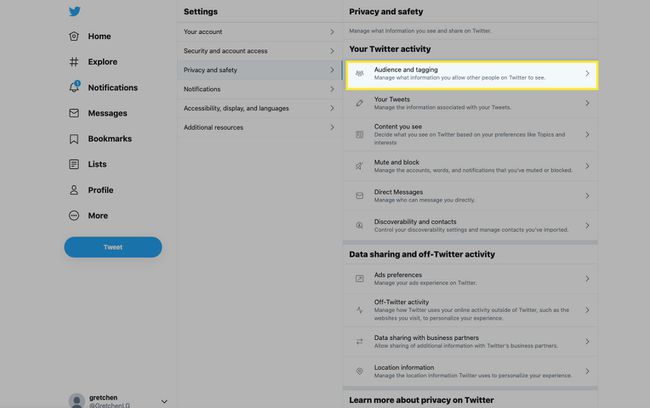
-
Cochez la case à côté de Protégez vos tweets pour ajouter une coche.
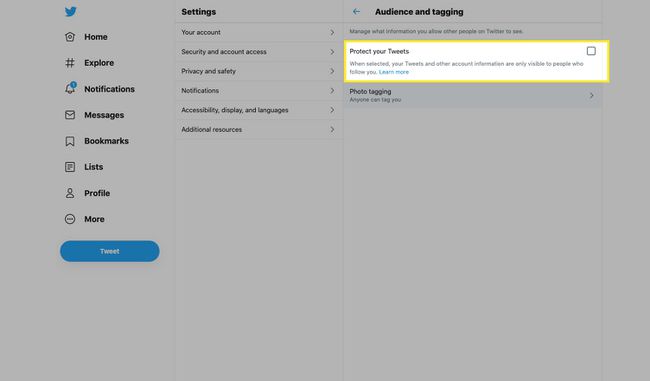
-
Sélectionner Protéger confirmer. Vos tweets et informations de compte ne sont désormais visibles que par vos abonnés Twitter.

